ACDSee 18官方版是一款非常经典的图像管理软件,集所有功能于一体的管理、编辑和展示大量数字图片工具,ACDSee 18官方版可以满足用户创意制图或摄影等需求。除此之外,ACDSee 18官方版不仅支持对BMP、GIF、JPG、PNG、PSD等等常用格式进行查看、管理和编辑等操作,ACDSee 18官方版还支持数码相机常见的RAW文件格式。在这里你可以快速预览数千张照片,常用画笔工具、全屏浏览、超过20个特效滤镜、强大的智能滤镜和局部图像区域可以让你轻松完成图片的优化工作。
另外,ACDSee 18官方版内置简体中文,对Win8.1系统进行了支持,能应用于日常图片的获取、管理、浏览、优化甚至和他人的分享,可以一站式为您管理计算机中的图片和您拍摄的照片。使用ACDSee 18官方版还能进行浏览、编辑你的媒体文件,支持设置各种参数,选择查看任何大小的缩略图预览,全面提升用户的使用体验。ACDSee 18官方版供了新的和改进的批次重命名,新的开发模式用户界面和窗格,新的和改进的批量调整大小等,可以快速搜索的新切换选项,使在大型数据库中查找图像的速度大大提高。

ACDSee 18官方版功能介绍
一.管理功能
ACDSee 18 附带的工具可以帮助您整理和完善相片并感动您的朋友和家人。专门设计的一系列强大的自动功能让您的工作流程顺畅地进行下去,许多新的过滤器让您创意不断,ACDSee 18 将赋予您前所未有的高效率。
文件夹树
ACDSee 使用与您的操作系统相同的风格来显示文件夹树,这意味着毫无混乱之感。
直接切入
无需将您的相片导入单独的库中。立刻浏览您的相片集。按照日期、事件、编辑状态或其他条件实时排序。
元数据
按照相机和 EXIF 信息对文件分类,以及即刻编辑 IPTC 元数据。自定义“元数据”标签,以仅显示您关注的详细信息。
搜索
利用“快速搜索”栏,输入关键词,仅搜索特定文件夹,按照相机'的文件信息缩小范围,或者查找一个特定的图像。建立详细的搜索条件并保存起来以供后续使用。您甚至可以筛选没有指定关键词的相片。
整理
通过为您的相片创建类别、添加层级关键词和短语、评级、添加标记以及添加颜色标签,您永远不会再丢失相片。您的摄影工作流程将变得明确,流程简化。
二.查看功能
让 ACDSee 久负盛名的查看速度为您所用,让您有更多的时间欣赏图片,而不是等待它们打开。可以查看最新图片,放大图片细节以及欣赏实际大小的炫目视图。无论以何种方式查看,ACDSee 18 都能给您满意的速度。
笔势
利用 ACDSee 18 对 Windows Touch Gestures? 的支持,在您的平板电脑或移动设备上快速而顺畅地完成查看过程。
自动镜头查看
当您使用“自动镜头查看”以“查看”模式浏览图像时,可以在各种过滤器中快速预览这些图像。
自动均衡
利用“自动均衡”,在查看图像的过程中立即提升曝光度。
查看全部
利用“放大镜”和“导航器”以像素级别查看任何区域。还可以查看任何相片的直方图和所有元数据属性。
三.编辑功能
让您的佳作更完美。利用简单易用的编辑工具,打造出令人惊艳的专业效果。原始图片始终妥善保存,因此您随时都可以重新开始。
1 步 EQ(均衡)
通过 1 步 EQ(均衡) 享受自动曝光调整的简便性。ACDSee 获得专利的 LCE(光线和对比度增强)技术支持在您打开图像时进行 1 步 EQ(均衡) 的直观校正。
过滤器 - 应用魔术
当您需要一些神秘感或少许魅惑或梦幻效果时,可应用各种全新的效果,无需经历复杂的多步骤过程就能做到。
超级选择范围
“选择范围”和“绘图”工具已进行优化,可快速访问,让您调整的正是您想要的地方以及即刻添加绘图元素。
导航器窗口 - 超清晰放大
利用“编辑”模式下改进的“导航器”,在放大到更精细的细节时自动找到您想要的。
光线和颜色工具 - 完成光线和颜色控制
不再纠结于相片中光线过多或过少这一古老的问题。单击一下即可瞬间淡化阴影,降低亮度,或者通过调整各个滑块进行微调。通过便捷的调整工具改变相片的色调范围、白平衡以及色彩平衡。
渐变效果
横跨您的相片或在相片周围巧妙地融合径向或线性渐变效果。为那些曝光不均匀或者只需要在选定区域进行微调的图像选择线性渐变。应用径向渐变可营造远离中心的晕影效果、多个晕影区域或者绘制单个对象的焦点。
几何/修复工具 - 实现轻松的大修
消除红眼、旋转、翻转、裁剪、调整大小以及修复,最终成品尽在您的掌握。
画笔
利用“编辑画笔”迅速而顺畅地将任何编辑效果应用到相片的特定部分。大幅或者小幅校正光线、颜色以及相片的几乎任何方面。在相片的特定区域添加特殊效果。
降噪
利用 ACDSee 的“杂点消除”控件消除杂点,调高相片的 ISO。获得更光滑更自然的效果,同时减少尽可能多的边缘细节。
添加工具
为您喜爱的相片添加边框、晕影或者文字。自定义颜色、纹理和厚度以适合您的拍摄。还可以模糊或增强边缘,以及添加阴影以完美补充相片的意境和氛围。
模糊 - 突出主题
模糊有很少或没有特性的区域,同时仍保持相片的清晰度和细节。将其用作创意效果,或者作为杂点消除技术。选择各种模糊效果,甚至实现背景虚化效果。
特殊效果
利用超过 50 种的特效过滤器,让您的相片显现超凡的效果。将它们刷到相片的特定区域,用渐变使之逐渐淡化,以及将其保存为预设值。
四.新增功能
跟踪日益庞大的相集。对脏乱透顶的图片进行润色。为本就活色生香的图片再添魔力,令人无法忘却。在 ACDSee 18中,您可以更快速、更轻松地实现这一切。
智能Indexer (索引器)
为了最大限度地提高效率,智能Indexer (索引器)编录文件夹,并将它们添加到ACDSee的数据库,当你的计算机处于空闲状态。智能Indexer (索引器)知道什么时候你所做的更改,并自动保存所有内容最新,使您能够获得最大的整体ACDSee的体验。
PicaView (信息预览)
积极通过预览您的操作系统的上下文菜单中你的文件,而无需打开它们在应用程序中,使用ACDSee PicaView (信息预览)。走在EXIF信息的潜行高峰,无痛推出图像的ACDSee进行进一步的编辑。
RAW 支持/色彩管理
查看各大相机厂商的 RAW 文件。与相片底片类似,RAW 图像是未经加工的,因此 ACDSee 显示该文件的 JPEG 预览。然后您可以将其转换为其他文件格式,例如 JPEG、TIFF 或 PNG。使用适当的色彩管理,以便您在屏幕上看到的色调真实。
无限制数据库
您可以随意创建多个 ACDSee 数据库并且快速而方便地在它们之间切换。
ACDSee 18官方版安装教程:
1、ACDSee 18分为32位和64位版本,知识兔先选择合适系统的中文版本开始安装
2、安装完毕后不要运行软件,打开软件目录,将文件“18”复制备份出来,然后放到桌面
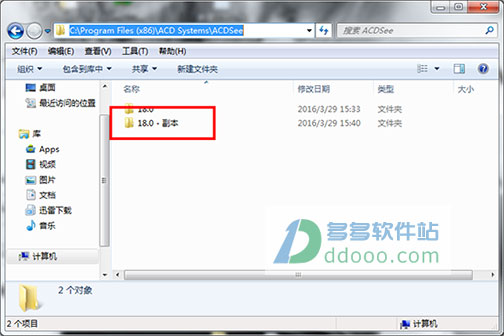
3、复制成功后,打开“程序和功能”,将ACDSee 18中文版删除
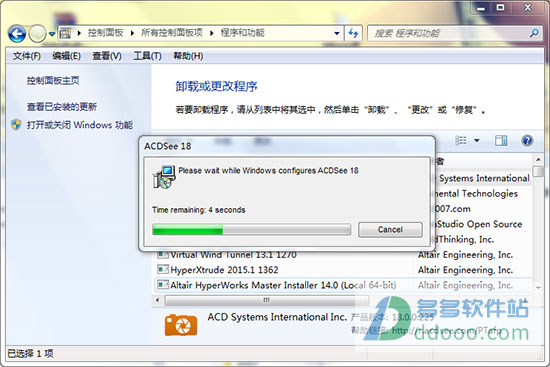
4、然后安装符合系统的英文版
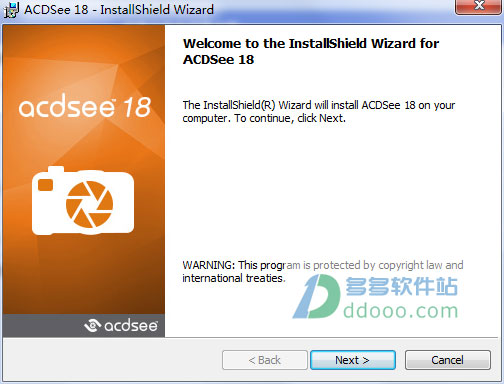
5、安装完毕后,打开进入安装目录,将刚才的文件夹“18.0”替换源文件
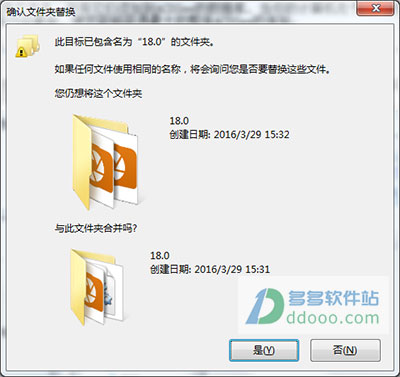
6、打开文件夹“18.0”,删除文件夹“1033”(删除不掉可以使用系统管家安全卫视等工具分享的强力删除功能),然后将文件夹“2052”重命名为“1033”

7、运行桌面ACDSee 18中文版快捷方式,打开ACDSee 18注册机,选择选择版本后,将注册码复制到激活界面,然后跳过帐号注册就可以使用了。
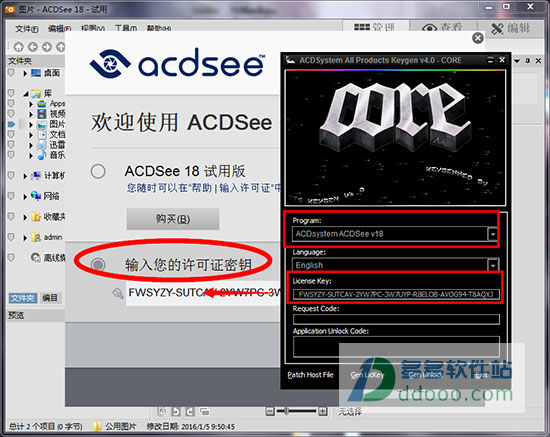
8、运行出现错误的朋友,打开目录C:Users用户名AppDataRoaming,将文件夹“ACD Systems”删除即可。
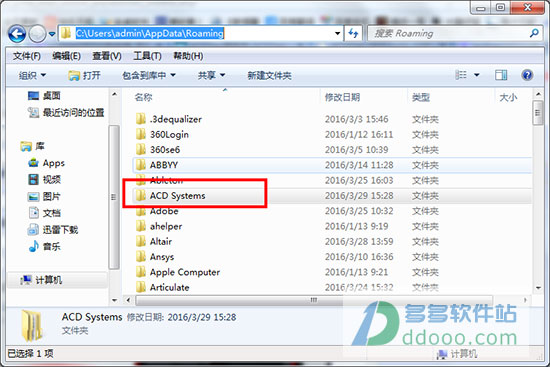
ACDSee 18官方版许可证密钥
2DRK5W-S6MVSC-P9TDAS-8DXBUK-R8ELOB-AVOG94-5L35C4
RAKBM4-SHN8AT-7Q483W-VQ5UGA-R8ELOB-AVOG94-KDHWJ2
JYFZKK-S82VR5-YS67VT-DYSE63-R8ELOB-AVOG94-A59W92
8P32RG-SMW7TC-B92A5E-7E5KYD-R8ELOB-AVOG94-KSZFWG
E9QDAF-S4NQCH-RPPSUL-FJ5789-R8ELOB-AVOG94-D3GHW6
ACDSee 18官方版使用教程
进入ACDSee主界面,ACDSee18的界面非常好看,给人的感觉非常干练,可视化的文件夹图标和图片缩略图,使用起来非常方便,左边还有文件夹选项,方便随时打开某个文件夹;
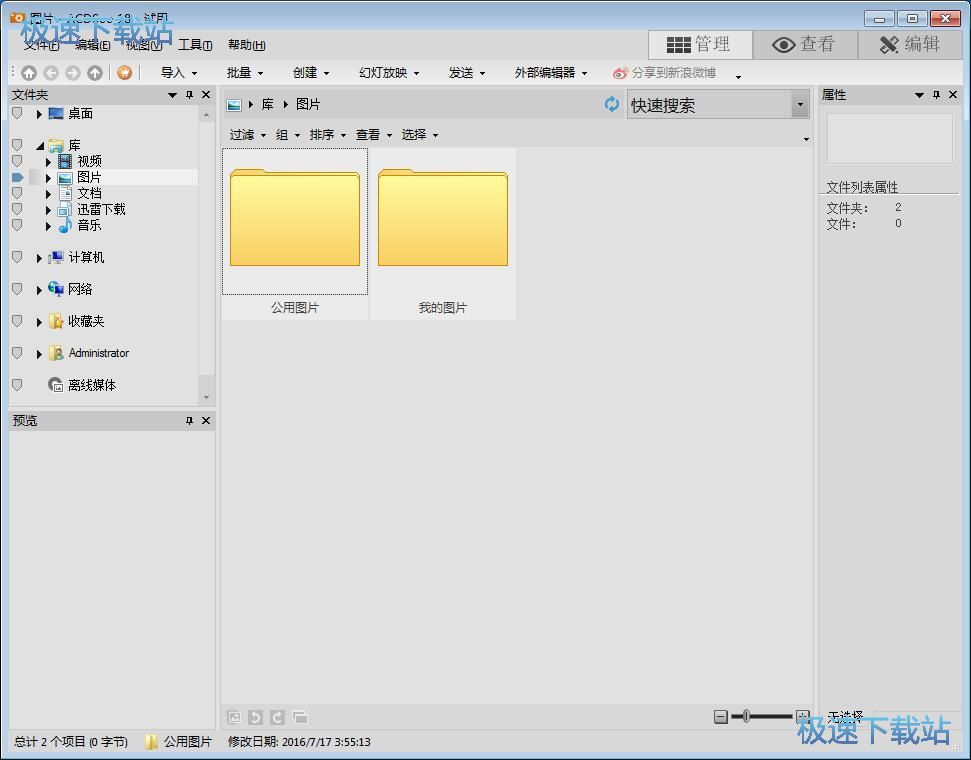
在文件夹选项中找到图片存放的路径;
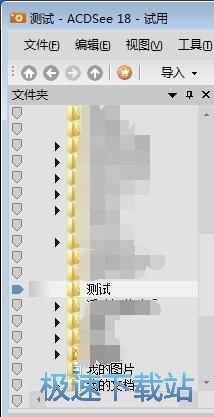
ACDSee就会打开文件夹,显示文件夹中的文件,无论是音频,图片还是文档都能显示。知识兔来试一下ACDSee的调整图片尺寸的功能,将需要调整尺寸的图片选中,按键盘快捷键“Ctrl+R”就可以调整大小;
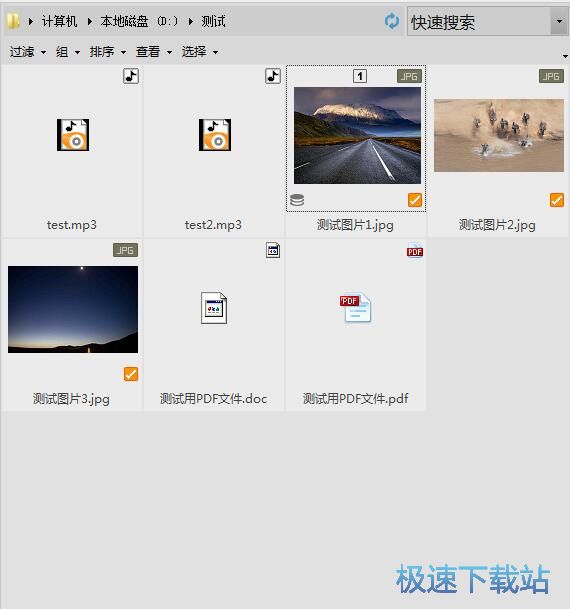
按下快捷键后,会弹出调整图片大小的窗口,设置好需要调整的大小后,点击[开始调整大小],就可以开始调整图片大小了;
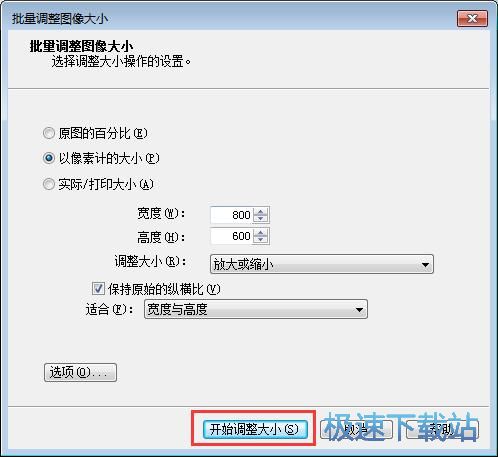
调整图片大小的时候,会覆盖原图片,ACDSee会询问是否覆盖原文件,点击[是],就可以输出新尺寸的图片了。
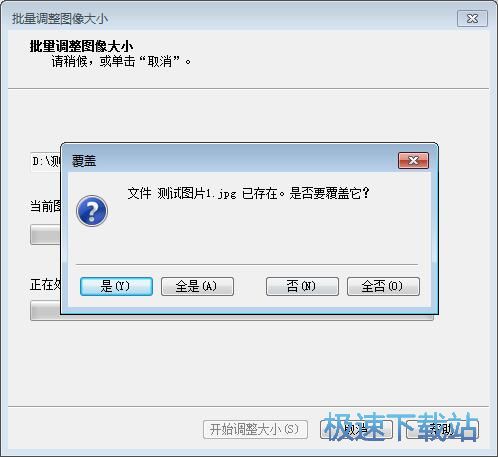
下载仅供下载体验和测试学习,不得商用和正当使用。
下载体验
